Установка и переход на новый язык отображения в Windows 7 Home и Pro

Как установить и изменить на новый язык интерфейса в Windows 7 Домашняя и Профессиональная с помощью пакетов интерфейса пользователя.
Некоторые пользователи, возможно, еще не обнаружили, что Microsoft поставляет набор красочных обоев со своими операционными системами, и поэтому они никогда не экспериментируют с изменением стандартного фона. Мы всегда выбирали что-то отличное от фона по умолчанию, поэтому в этой статье мы поговорим о том, как это делается в Windows 10. Если вы хотите узнать, как изменить обои рабочего стола, читайте дальше:
Содержание
1. Как установить картинку в качестве обоев рабочего стола в Windows 10, используя контекстное меню
Если вы хотите установить изображение в качестве фона рабочего стола в Windows 10, самый быстрый способ сделать это, вероятно, — использовать контекстное меню. Откройте проводник и перейдите к изображению, которое вы хотите использовать в качестве обоев. Затем щелкните правой кнопкой мыши или нажмите и удерживайте его и выберите в меню «Установить как фон рабочего стола» .
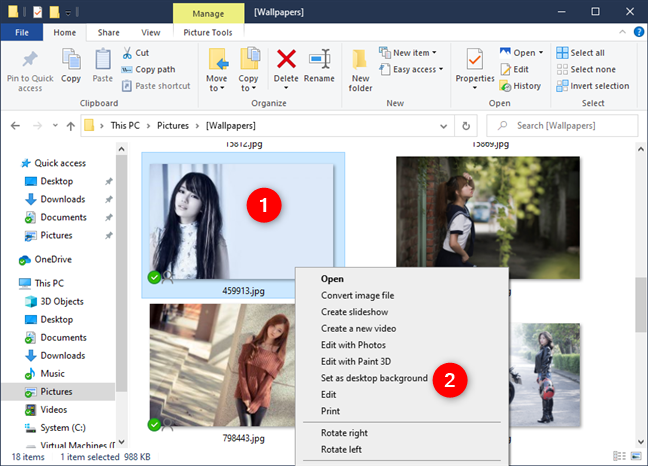
Контекстное меню изображения позволяет установить [оно] в качестве фона рабочего стола.
Но что, если вы хотите также выбрать, как он заполняет ваш рабочий стол, или если вам не нужно только одно изображение? Что делать, если вы хотите иметь собственное слайд-шоу с несколькими изображениями из папки? Прочтите оставшуюся часть этого руководства, чтобы узнать, как получить доступ к дополнительным параметрам настройки обоев рабочего стола.
2. Как установить и настроить изображение в качестве обоев рабочего стола в Windows 10 с помощью приложения «Настройки».
Как и большинство вещей в Windows 10, вы также можете изменить обои рабочего стола в приложении « Настройки » . Щелкните правой кнопкой мыши или нажмите и удерживайте на рабочем столе, а затем выберите « Персонализация » в контекстном меню.
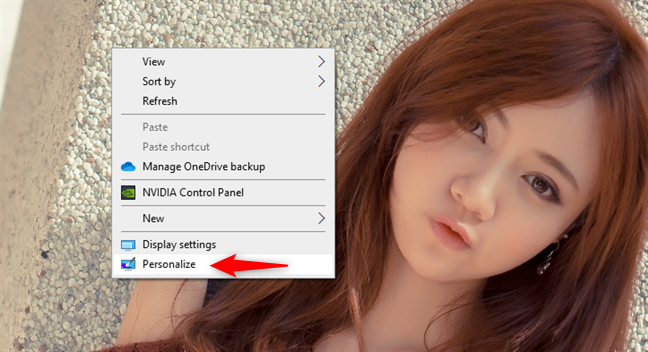
Параметр «Персонализация» в контекстном меню на рабочем столе.
Предыдущее действие открывает приложение « Настройки » и мгновенно переводит вас в раздел « Фон » из настроек « Персонализация ». Вот что вы должны увидеть:
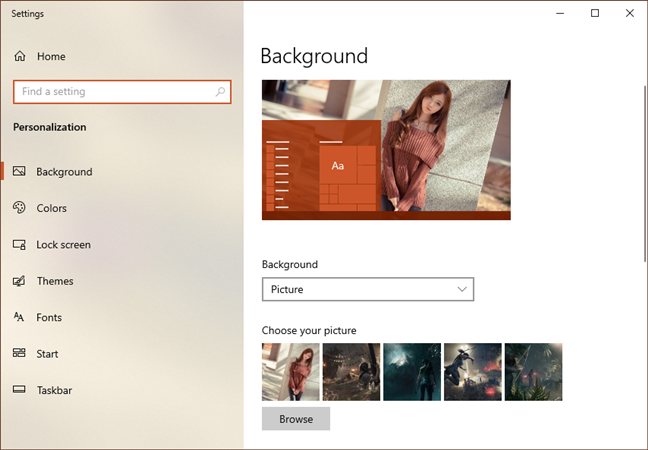
Страница «Фон» в настройках «Персонализация»
ПРИМЕЧАНИЕ. В качестве альтернативы, вместо использования меню правой кнопки мыши на рабочем столе, чтобы попасть сюда, вы также можете просто открыть приложение «Настройки » и перейти к « Персонализация»> «Фон» .
В правой части страницы « Фон » вы можете увидеть небольшой предварительный просмотр того, как выглядит ваш рабочий стол с текущими настройками, за которым следует ряд настроек, которые изменяют его внешний вид. Первый из них называется Background . Нажмите или коснитесь раскрывающегося списка « Фон » и выберите параметр « Изображение ».
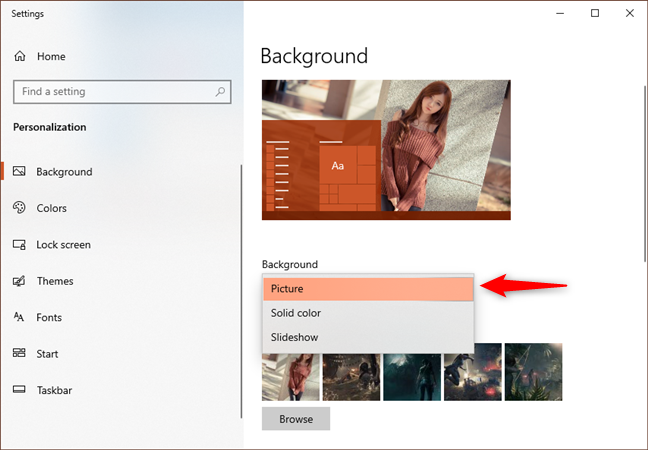
Выбор использования изображения в качестве фона рабочего стола в Windows 10
Прямо под настройкой « Фон » есть раздел «Выберите изображение», в котором Windows 10 показывает серию изображений, которые можно быстро установить в качестве обоев рабочего стола. Если вы хотите использовать один из них, нажмите или коснитесь его.
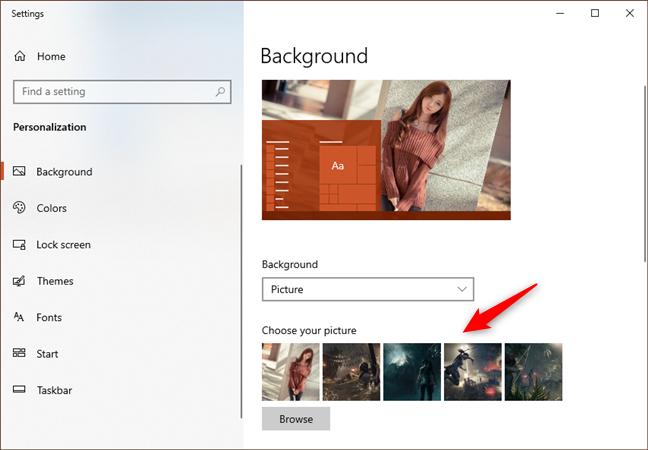
Выбор картинки из списка
Если вы хотите использовать изображение, отличное от тех, что показаны в списке, нажмите или коснитесь кнопки « Обзор » . Затем перейдите на свой ПК с Windows 10, чтобы выбрать изображение, которое вы предпочитаете использовать в качестве обоев.
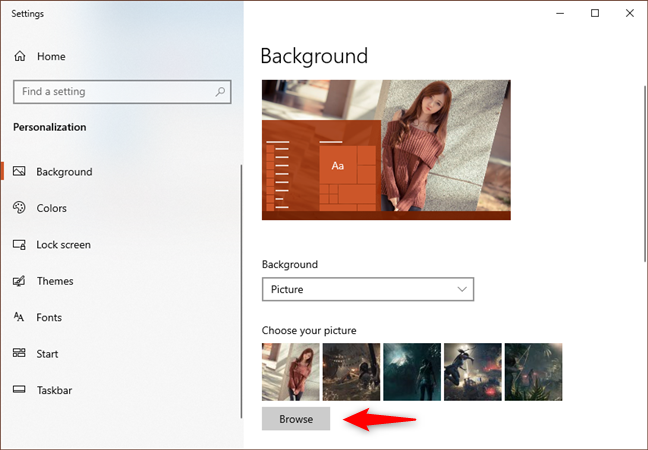
Поиск других изображений
Когда вы найдете тот, который вы хотите, выберите его и нажмите или коснитесь кнопки «Выбрать изображение» .
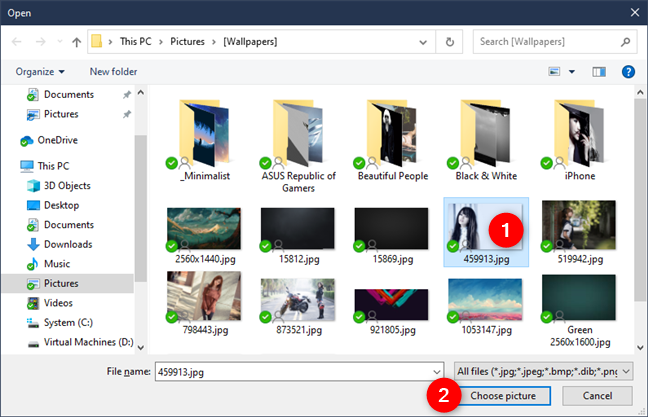
Выбор изображения для использования в качестве обоев рабочего стола
Как только вы это сделаете, Windows 10 установит новое изображение в качестве фона рабочего стола. Вы также можете увидеть, как выглядит ваш рабочий стол в фоновом режиме предварительного просмотра.
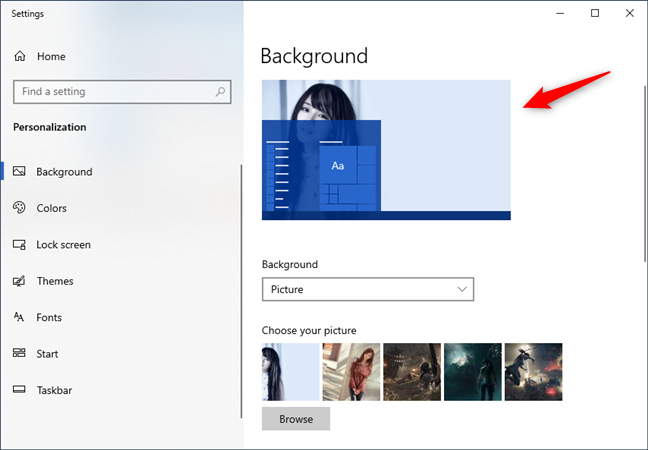
Как выглядит рабочий стол в Windows 10
Как насчет настройки того, как изображение заполняет пространство экрана? Прокрутите вниз в правой части окна « Фон ». Затем нажмите или коснитесь раскрывающегося списка «Выбрать подгонку» и выберите предпочтительное расположение изображения: « Заполнить», «Подогнать», «Растянуть», «Мозаика», «По центру», «Размах» .
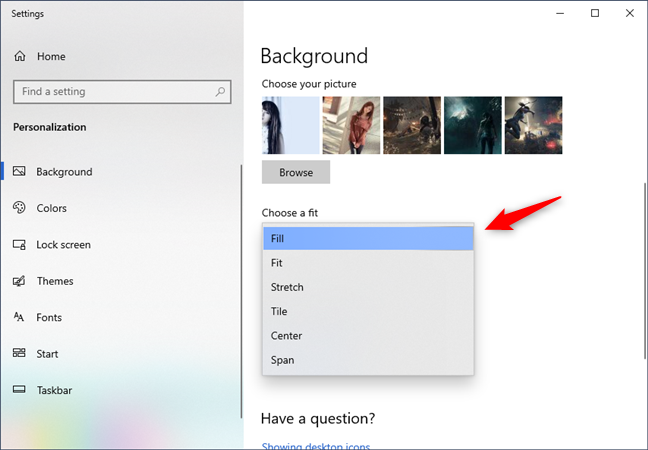
Выбор подходящего фона рабочего стола Windows 10
Эксперимент — лучший способ решить, какой из этих вариантов работает лучше всего. Вот что происходит:
Если окажется, что ваше изображение не заполняет экран должным образом, вы можете нажать «Изменить цвет фона *»* и найти цвет, соответствующий вашему изображению, чтобы заполнить остальную часть экрана.
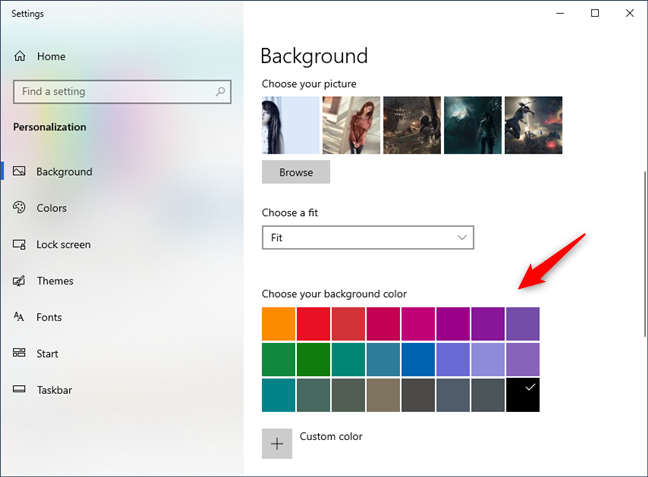
Выбор цвета фона, когда обои не заполняют экран
3. Как настроить слайд-шоу с несколькими обоями рабочего стола в Windows 10
Если вы хотите использовать более одного изображения в качестве обоев в Windows 10, откройте приложение « Настройки » и выберите « Персонализация» > «Фон» . Затем щелкните или коснитесь раскрывающегося списка « Фон » и выберите « Слайд -шоу » из списка.
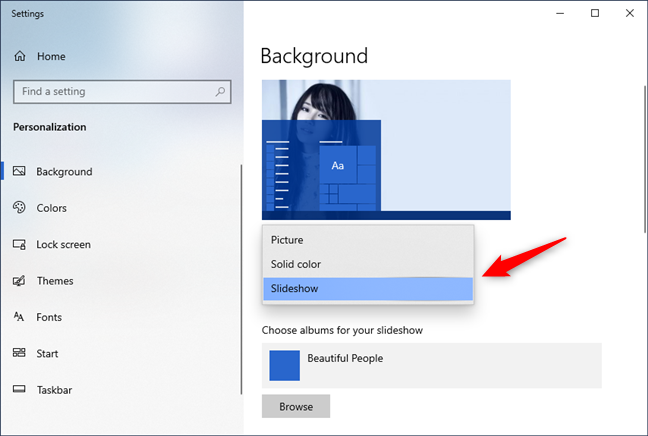
Настройка фона рабочего стола для использования слайд-шоу из нескольких изображений
В следующем разделе под названием «Выберите альбомы для слайд-шоу» щелкните или коснитесь « Обзор » .
Просматривая, чтобы выбрать папку с обоями
Перейдите, чтобы выбрать папку с изображениями, которые вы хотите использовать на рабочем столе. Когда вы найдете его, выберите его и нажмите или коснитесь «Выбрать эту папку».
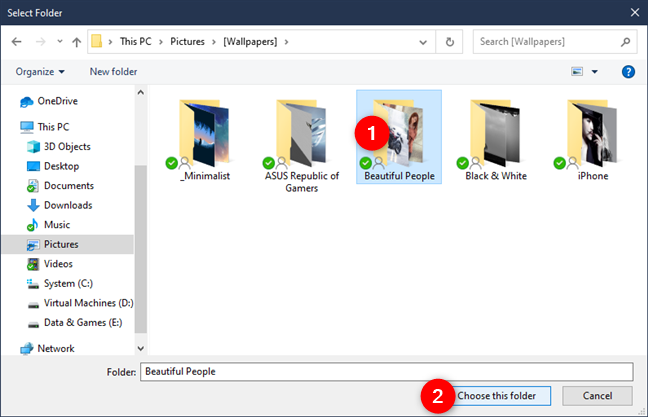
Выбор использования папки с изображениями в качестве фона рабочего стола
Windows 10 сразу меняет фон рабочего стола, начиная проигрывать слайд-шоу с картинками из выбранной вами папки. Обратите внимание, что вы можете использовать только одну папку. Если на вашем компьютере нет папки с нужными вам изображениями, вам необходимо создать папку с изображениями, выбранными именно для этой цели.
По умолчанию выбранные вами изображения превращаются в слайд-шоу, которое меняется с любым желаемым интервалом времени. Используйте список «Изменить изображение каждые» и выберите нужный период времени. Если вы хотите, чтобы изображения воспроизводились в случайном порядке, также нажмите или нажмите « Перемешать» .
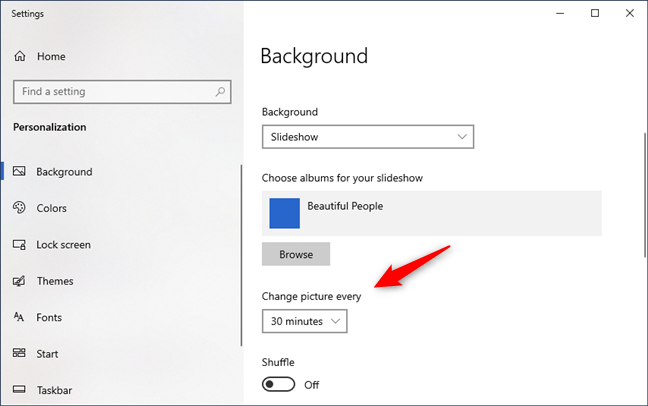
Смена изображений через определенные промежутки времени и выбор их перемешивания
Кроме того, если вы хотите изменить положение обоев на рабочем столе, выполните те же шаги, которые мы показали для установки изображения в качестве фона рабочего стола. По сути, все, что вам нужно сделать, это щелкнуть или коснуться раскрывающегося списка «Выбрать подгонку» и выбрать нужный вариант: « Заливка», «Подгонка», «Растянуть», «Мозаика», «Центр», «Размах» .
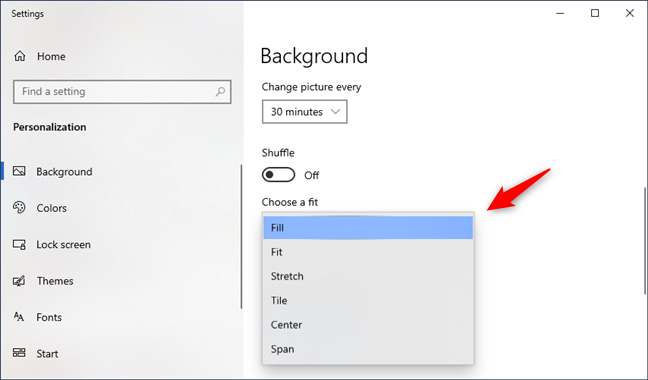
Выбор того, как обои подходят к экрану
4. Как изменить обои рабочего стола в Windows 10, установив новую тему
Microsoft также объединяет коллекции фонов, цветов окон, звуков и экранных заставок в то, что они называют темами . Выбор одного из них — отличный способ начать настройку рабочего стола. Каждая тема имеет выбор обоев на выбор. Вы можете оставить только один или позволить им воспроизводиться как слайд-шоу.
Если вы хотите, чтобы фон вашего рабочего стола был установлен в соответствии с понравившейся вам темой, вот как это сделать. Откройте приложение « Настройки » и перейдите к « Персонализация» . Затем выберите Темы в левой части окна.
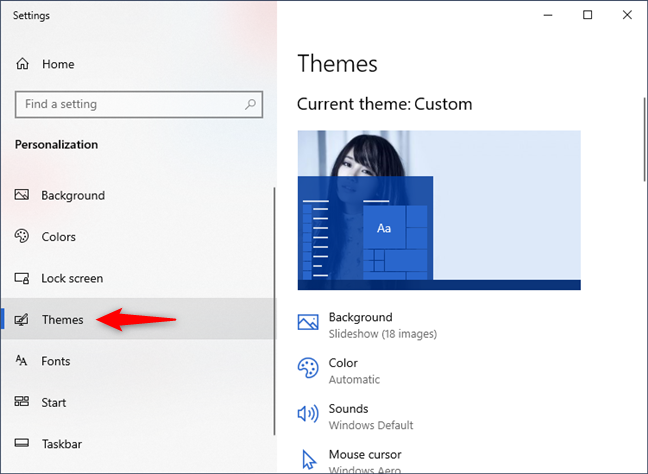
Настройки тем из Windows 10
Прокрутите вниз, чтобы увидеть, какие темы доступны на вашем ПК или устройстве, и щелкните или коснитесь темы, которая вам нравится. Когда вы это сделаете, Windows 10 изменит ваши обои, цвета экрана, звуки и курсоры мыши на те, которые включены в эту тему.
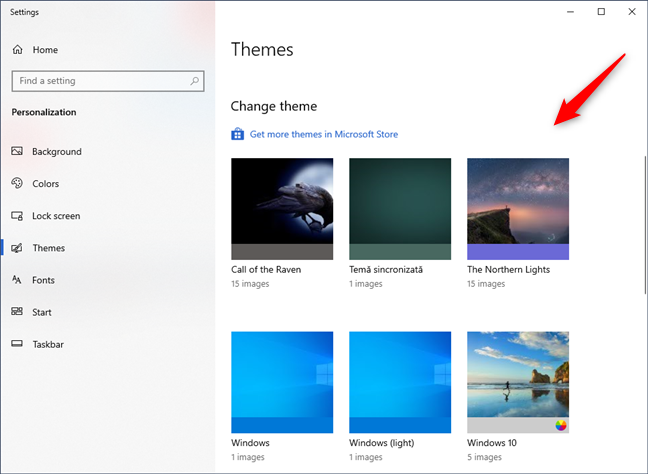
Смена темы в Windows 10
СОВЕТ. Вы можете найти изображения, используемые в качестве обоев стандартными темами Windows 10, в папке «C:WindowsWeb» на вашем ПК. Дополнительные сведения см. в этой статье: Расположение обоев Windows 10 для рабочего стола и экрана блокировки .
Играйте с доступными вариантами столько, сколько хотите. Если ни одна из встроенных тем вам не нравится, у Microsoft есть выдающаяся коллекция, к которой вы можете получить доступ, щелкнув или коснувшись ссылки «Получить больше тем в Microsoft Store» , расположенной в начале списка тем .
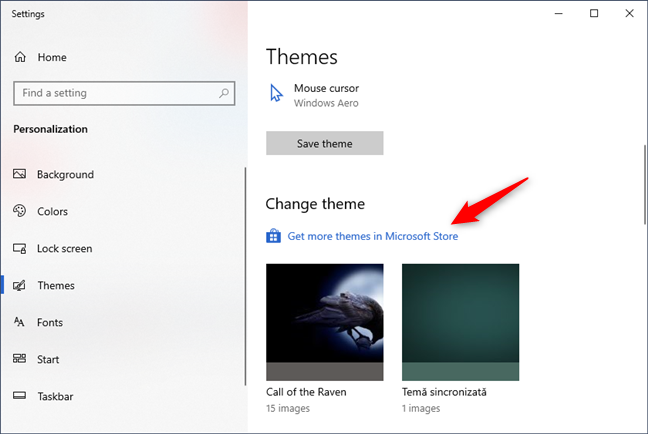
Получение новых тем из Microsoft Store
Перейдя по ссылке «Получить больше тем в Microsoft Store» , вы перейдете в приложение Microsoft Store , где сможете загрузить любую понравившуюся тему.
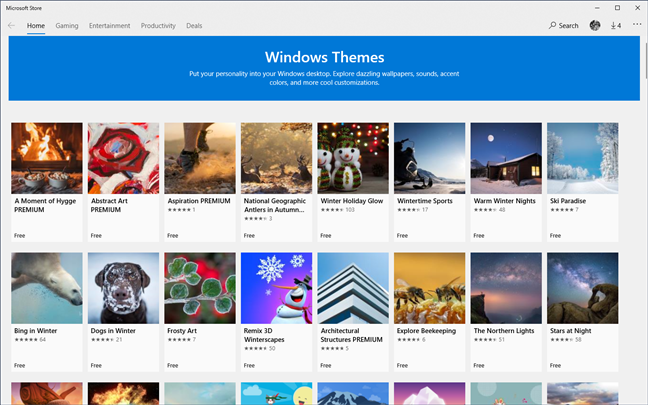
Раздел «Темы Windows» в Магазине Microsoft.
И это почти все, что вы можете сделать, чтобы персонализировать внешний вид вашего рабочего стола.
Какие ваши любимые обои для рабочего стола для Windows 10?
Нет причин использовать те же старые скучные обои, которые есть у всех остальных. Изменить его в соответствии с вашими предпочтениями можно быстро и просто, и легко вернуться к тому, что у вас было, если ни одно из новых изображений или тем вам не нравится. Поэкспериментируйте, и если вы найдете хорошую коллекцию общедоступных изображений, из которых можно сделать хорошие обои, поделитесь ею в комментариях.
Как установить и изменить на новый язык интерфейса в Windows 7 Домашняя и Профессиональная с помощью пакетов интерфейса пользователя.
Узнайте, как эффективно экспортировать пароли из браузеров, таких как Google Chrome, Mozilla Firefox, Opera, Internet Explorer и Microsoft Edge в формате CSV для удобства переноса.
Как изменить формат скриншота на Android-смартфонах и планшетах с png на jpg или с jpg на png.
Как открыть WordPad в Windows 10 и Windows 7. Вот все шаги, чтобы открыть WordPad: с помощью кликов, ярлыков и команд.
Сочетание клавиш Windows + G не работает? Вы не можете включить Xbox Game Bar? Вот три вещи, которые вы можете сделать, чтобы это исправить.
Где находится Центр мобильности Windows в Windows 10? Вот все ярлыки и способы открытия Центра мобильности Windows, включая новые методы.
Узнайте, как использовать WordPad в любой версии Windows для создания простых текстовых документов, их форматирования, редактирования и печати. Как использовать ленту в WordPad.
Как открыть File Explorer из Windows 10 и Windows 11 или Windows Explorer из Windows 7. Вот все ярлыки проводника.
Если вам больше не нужно использовать Galaxy AI на вашем телефоне Samsung, вы можете отключить его с помощью очень простой операции. Вот инструкции по отключению Galaxy AI на телефонах Samsung.
Если вам не нужен какой-либо персонаж ИИ в Instagram, вы также можете быстро удалить его. Вот руководство по удалению ИИ-персонажей в Instagram.
Символ дельта в Excel, также известный как символ треугольника в Excel, часто используется в статистических таблицах данных для выражения возрастающих или убывающих чисел или любых данных по желанию пользователя.
Помимо предоставления общего доступа к файлу Google Таблиц всем отображаемым таблицам, пользователи могут выбрать предоставление общего доступа к области данных Google Таблиц или к таблице Google Таблиц.
Пользователи также могут настроить отключение памяти ChatGPT в любое время, как в мобильной, так и в компьютерной версии. Вот инструкции по отключению хранилища ChatGPT.
По умолчанию Центр обновления Windows автоматически проверяет наличие обновлений, и вы также можете увидеть, когда было последнее обновление. Вот инструкции о том, как узнать, когда Windows последний раз обновлялась.
По сути, операция по удалению eSIM на iPhone также проста для выполнения. Вот инструкции по извлечению eSIM на iPhone.
Помимо сохранения Live Photos в виде видео на iPhone, пользователи могут очень просто конвертировать Live Photos в Boomerang на iPhone.
Многие приложения автоматически включают SharePlay при совершении звонка по FaceTime, из-за чего вы можете случайно нажать не ту кнопку и испортить видеозвонок.
При включении функции Click to Do функция распознает текст или изображение, на которые вы нажимаете, а затем принимает решения для выполнения соответствующих контекстных действий.
Включение подсветки клавиатуры заставит ее светиться, что полезно при работе в условиях слабого освещения или придаст вашему игровому уголку более прохладный вид. Ниже вы можете выбрать один из четырех способов включения подсветки клавиатуры ноутбука.
Существует много способов войти в безопасный режим в Windows 10, если вы не можете войти в Windows и войти в него. Чтобы войти в безопасный режим Windows 10 при запуске компьютера, ознакомьтесь со статьей ниже от WebTech360.
Grok AI теперь расширяет свой ИИ-генератор фотографий, позволяя преобразовывать личные фотографии в новые стили, например, создавать фотографии в стиле Studio Ghibli с использованием известных анимационных фильмов.
Google One AI Premium предлагает пользователям бесплатную пробную версию сроком на 1 месяц, чтобы зарегистрироваться и опробовать множество усовершенствованных функций, таких как помощник Gemini Advanced.
Начиная с iOS 18.4, Apple позволяет пользователям решать, показывать ли последние поисковые запросы в Safari.





















